您在 Windows 11 中使用其他防病毒提供商
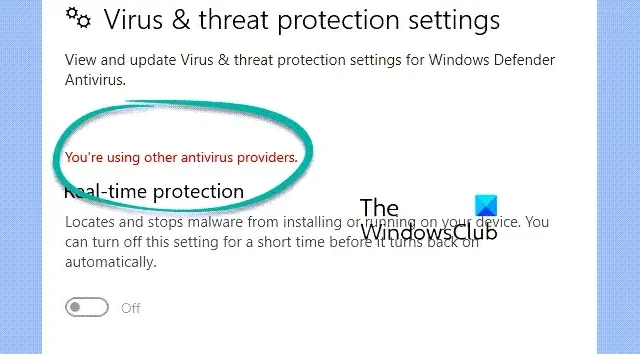
在 Windows 11 上啟動 Windows 安全中心時,您可能會看到一條消息You’re using other antivirus providers。這會阻止您激活
Windows Defender 的實時保護以抵禦不同的惡意軟件和其他威脅。
雖然對於某些人來說,缺少實時保護選項並顯示錯誤;對於其他人,它可能可用但未打開。此外,有時,錯誤之前可能會出現另一條消息,Microsoft Defender Antivirus is snoozed。
令人沮喪的是,即使您的 PC 上沒有安裝第三方防病毒軟件,也會顯示此消息!
為什麼會看到您正在使用其他防病毒提供商消息?
雖然由於不同原因會出現一長串Microsoft Defender 錯誤代碼,但“您正在使用其他防病毒提供商”錯誤可能是由於 Windows Management Instrumentation (WMI) 數據庫故障引起的。
您也可能會遇到由於未正確刪除軟件殘留(文件和註冊表項)而導致的錯誤,例如 McAfee 防病毒軟件。
修復 You’re using other antivirus providers error in Windows Security
在進行故障排除之前,您可能需要嘗試一些基本步驟,例如重新啟動 PC 並使用防病毒軟件刪除程序刪除任何第 3 方防病毒軟件。如果上述步驟不起作用,您可以繼續嘗試以下主要方法。
- 通過命令提示符刪除註冊表項
- 徹底刪除殺毒軟件
- 重建 WMI 數據庫
- 啟用 Windows Defender
- 重置 WMI 數據庫
- 執行系統還原
1]通過命令提示符刪除註冊表項
您可能需要刪除 Microsoft Defender 或 Endpoint Manager 策略。在開始之前,請備份您的註冊表,因為您將運行一些註冊表命令。
同時按下Win + R鍵以啟動運行控制台。
在搜索欄中輸入cmd ,然後按Ctrl + Shift + Enter快捷鍵打開提升的命令提示符。
現在,在命令提示符(管理)窗口中一個接一個地運行以下命令,並在每個命令後按Enter鍵:
reg delete "HKLM\Software\Microsoft\Windows\CurrentVersion\Policies"/f
reg delete "HKLM\Software\Microsoft\WindowsSelfHost"/f
reg delete "HKLM\Software\Policies"/f
reg delete "HKLM\Software\WOW6432Node\Microsoft\Policies"/f
reg delete "HKLM\Software\WOW6432Node\Microsoft\Windows\CurrentVersion\Policies"/f
reg delete "HKLM\SOFTWARE\Policies\Microsoft\Windows Defender"/v DisableAntiSpyware
reg delete "HKCU\Software\Microsoft\Windows\CurrentVersion\Policies"/f
reg delete "HKCU\Software\Microsoft\WindowsSelfHost"/f
reg delete "HKCU\Software\Policies"/f
reg delete "HKLM\Software\Microsoft\Policies"/f
請注意,即使您收到命令錯誤,也請忽略它並繼續執行下一個命令。
命令成功執行後,關閉命令提示符,重新啟動 PC,然後檢查是否仍然遇到 Windows Defender 錯誤。
2]完全刪除防病毒軟件

您需要刪除以前安裝的防病毒軟件的所有痕跡。
如果您的 McAfee 卸載不完整,那麼您可能需要重新安裝 McAfee 並完全卸載 McAfee。
同樣,對於 Avast、BitDefender、Kaspersky 等任何其他防病毒軟件,您可以使用專用的防病毒卸載工具。卸載程序。
3]重建WMI數據庫

WMI存儲庫可能已過時,因此您遇到了這個問題,因此,建議更新數據庫以避免錯誤。
為此,請右鍵單擊開始並選擇Windows 終端(管理員)以打開具有管理員權限的命令提示符窗口。然後運行以下命令並按Enter鍵:
winmgmt /salvagerepository
這將刷新並重建 WMI 數據庫,以防它檢測到任何不一致,這應該可以修復 Windows 11 中的“您正在使用其他防病毒提供商”錯誤。
4]啟用Windows Defender
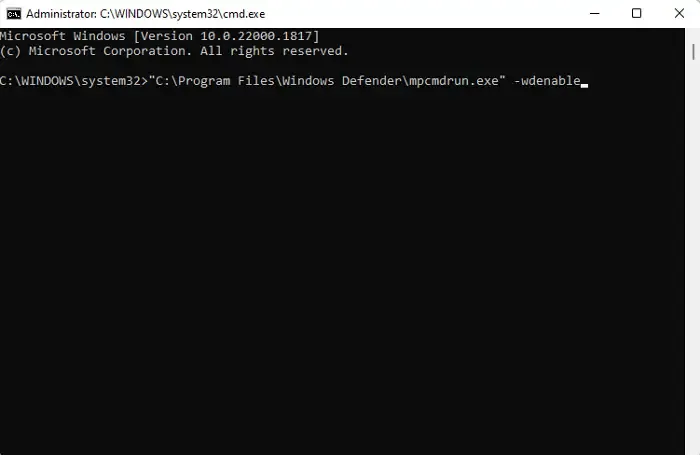
之前安裝的第三方防病毒軟件可能會干擾Windows Defender服務,因此被禁用。在這種情況下,建議重新啟用 Windows Defender,以便您可以啟用實時保護以免受在線威脅。
按Win + R鍵打開“運行”對話框,鍵入 cmd 並同時按Ctrl + Shift + Enter鍵打開命令提示符(管理員)窗口。接下來,運行以下命令並按Enter鍵:
"C:\Program Files\Windows Defender\mpcmdrun.exe"-wdenable
您可以將“ C: ”替換為安裝 Windows 的驅動器。現在,重新啟動您的 PC 並檢查您是否仍然遇到 Windows Defender 錯誤。
5]重置WMI數據庫

在某些情況下,WMI數據庫已損壞,因此,要解決此問題,您需要將其重置為出廠設置。但在繼續之前,請注意重置存儲庫可能會導致系統意外損壞並使其不穩定。在這種情況下,您最好創建一個系統還原點,以在出現損壞時幫助您恢復到之前的工作狀態。
現在,從開始菜單中選擇Windows 終端(管理員)以管理員身份運行命令提示符,鍵入以下命令並按Enter:
winmgmt /resetrepository
完成後,關閉命令提示符並重新啟動您的 PC 以檢查問題是否已解決。
6]執行系統還原

但是,如果上述所有方法均無效,您可以使用之前創建的系統還原點繼續執行系統還原。這將幫助您將 PC 恢復到以前的工作狀態,並且您可以繼續正常使用 Windows Defender:
- 同時按下Win + R鍵以啟動“運行”對話框。
- 在搜索欄中鍵入rstrui ,然後按Enter 鍵打開“系統還原”窗口
- 選擇Recommended restore或Choose a different restore point based on your requirement 然後按下一步。
- 接下來,從列表中選擇還原點,然後按下一步。
- 現在,按照屏幕上的說明恢復您的計算機。
或者,您可以暫時嘗試安裝其他防病毒軟件。
如何關閉 Windows 11 中的其他防病毒提供商?
如果您的 PC 上安裝了第三方防病毒軟件並且您希望避免與 Windows Defender 應用程序發生衝突,您可以禁用該應用程序以避免任何錯誤。只需導航到任務欄,展開系統托盤,右鍵單擊第三方防病毒應用程序圖標,然後選擇關閉保護。按是確認。但是,如果您想禁用 Microsoft Defender,只需關閉實時保護選項即可。
為什麼我的防病毒軟件一直打開 Windows 11?
如果防病毒軟件許可證已過期,Windows Defender 防病毒軟件可能會繼續打開您的 PC。在這種情況下,Windows 會檢測到您的 PC 未受到保護,並會自動啟用 Windows Defender 服務。因此,您需要將第三方防病毒軟件更新到最新版本並續訂其軟件許可證才能繼續受到保護。



發佈留言